Kindersicherungen sind unerlässlich. Hier erfahren Sie, wie Sie sie auf einem Mac einrichten

Ein Mac ist ein fantastisches Werkzeug für Kinder, mit dem sie ihre Klassenprojekte entdecken und bearbeiten können. Allerdings erhalten sie dadurch auch Zugang zur riesigen Welt des Internets und den damit verbundenen Gefahren. Daher ist es sehr empfehlenswertRichten Sie die Kindersicherung auf einem Mac ein, den Ihr Kind verwenden wird, eine dringend benötigte Schutzschicht.
Sagen wir es dirAlles, was Sie Schritt für Schritt tun müssen, um die Kindersicherung auf einem Mac zu konfigurieren. Von der Erstellung eines Apple-Kontos für Ihr Kind bis zur Einrichtung verschiedener Schutzmaßnahmen auf dem Mac. Auf die gleiche Weise können SieAktivieren Sie die Kindersicherung auf einem iPhoneOKonfigurieren Sie diese Einschränkungen auf einem iPad, Sie können es auf dem Mac tun.
- Erster Schritt: So erstelle ich ein Apple-Konto für mein Kind
- Zweiter Schritt: Familienfreigabe einrichten
- Dritter Schritt: Kindersicherung auf dem Mac einrichten
- Zusätzliche Tipps für ein Kind zur sicheren Verwendung eines Mac
Erster Schritt: So erstelle ich ein Apple-Konto für mein Kind
Erstens,Ihr Kind benötigt ein eigenes Apple-Konto, dies wird bei der Einrichtung der Kindersicherung für dieses Konto sehr hilfreich sein. Dies ist das Konto, das das Kind auf dem Mac verwenden muss. Sie können ein Apple-Konto für Ihr Kind vom iPhone, vom iPad oder vom Mac aus erstellen.
- Gehen Sie auf Ihrem Mac in die Systemeinstellungen und tippen Sie oben auf Ihren Namen.
- Klicken Sie auf den Abschnitt „Familienfreigabe“ und dann auf „Mitglied hinzufügen“.
- Tippen Sie nun auf Konto für Kinder erstellen.
- Befolgen Sie die Anweisungen. Sie können für die Apple-ID das E-Mail-Konto eines Kindes verwenden und daran denken, das Geburtsdatum, das Sie später nicht mehr ändern können, sowie das Kontopasswort korrekt einzugeben.
Anstatt ein Konto mit Ihrem Kind zu teilen, wodurch es unerwünschten Zugriff auf Ihre persönlichen Daten erhalten kann, erstellen Sie eine Apple-ID für es. Auf diese Weise können Sie ganz einfach eine altersbasierte Kindersicherung einrichten und er kann Familienfreigabe, Nachrichten, den App Store und andere Apple-Dienste nutzen.
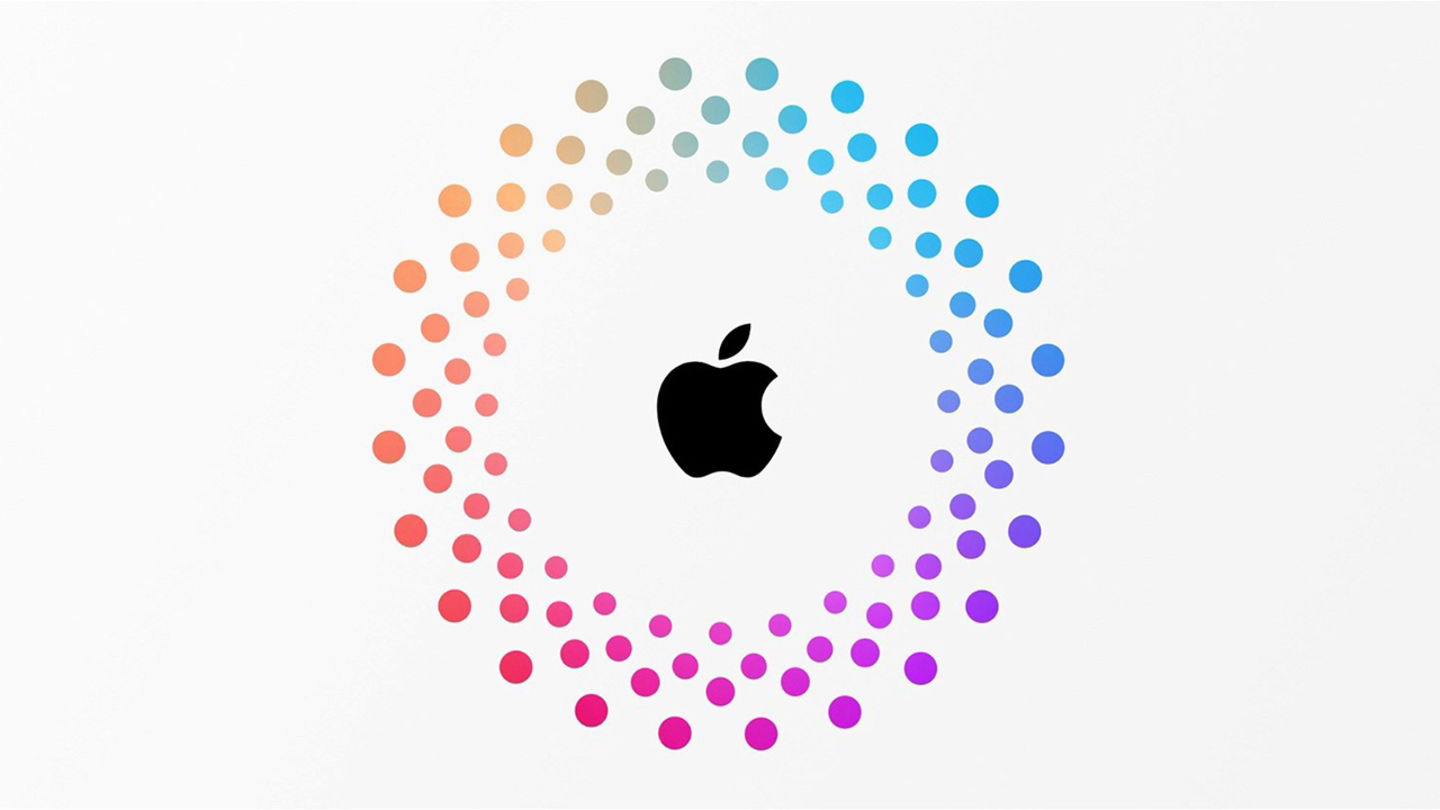
Für ein Kind kann ein Apple-Konto eingerichtet werden
Apple legt ein Mindestalter für den Besitz eines Apple-Kontos fest, das je nach Land unterschiedlich sein kann:
- Unter 14 Jahren: Österreich, Bulgarien, Zypern, Spanien, Italien und Litauen.
- Weniger als 15 Jahre: Frankreich, Griechenland und die Tschechische Republik.
- Unter 16 Jahren: Deutschland, Brasilien, Kroatien, Slowakei, Slowenien, Ungarn, Irland, Kosovo, Liechtenstein, Luxemburg, Niederlande, Polen, Portugal, Rumänien und Singapur.
- In anderen Ländern weniger als 13 Jahre.
Zweiter Schritt: Familienfreigabe einrichten
Seit demSystemeinstellungen > FamilienfreigabeSie können verschiedene wichtige Abschnitte konfigurieren und wählen, ob Sie Abonnements, Musik, Filme, Apps, Bücher, iCloud teilen oder Ihr Kind jederzeit über die Such-App finden möchten. Ihr Kind sollte bereits automatisch zu Ihrer Familie hinzugefügt werden. Wenn Sie also auf sein Profil tippen, können Sie alle diese Einstellungen bearbeiten.
Dritter Schritt: Kindersicherung auf dem Mac einrichten
LosDie Kindersicherung auf Apple-Geräten wird über Screen Time verwaltet. Dies ist eine Funktion, die uns in den Systemeinstellungen zur Verfügung steht und die es uns ermöglicht, fast alles, was wir mit dem Mac tun können, einzuschränken. Wir können bestimmte Apps, Websites und Funktionen des Geräts blockieren oder einschränken und nur wir können sie seitdem ändern Passwort.
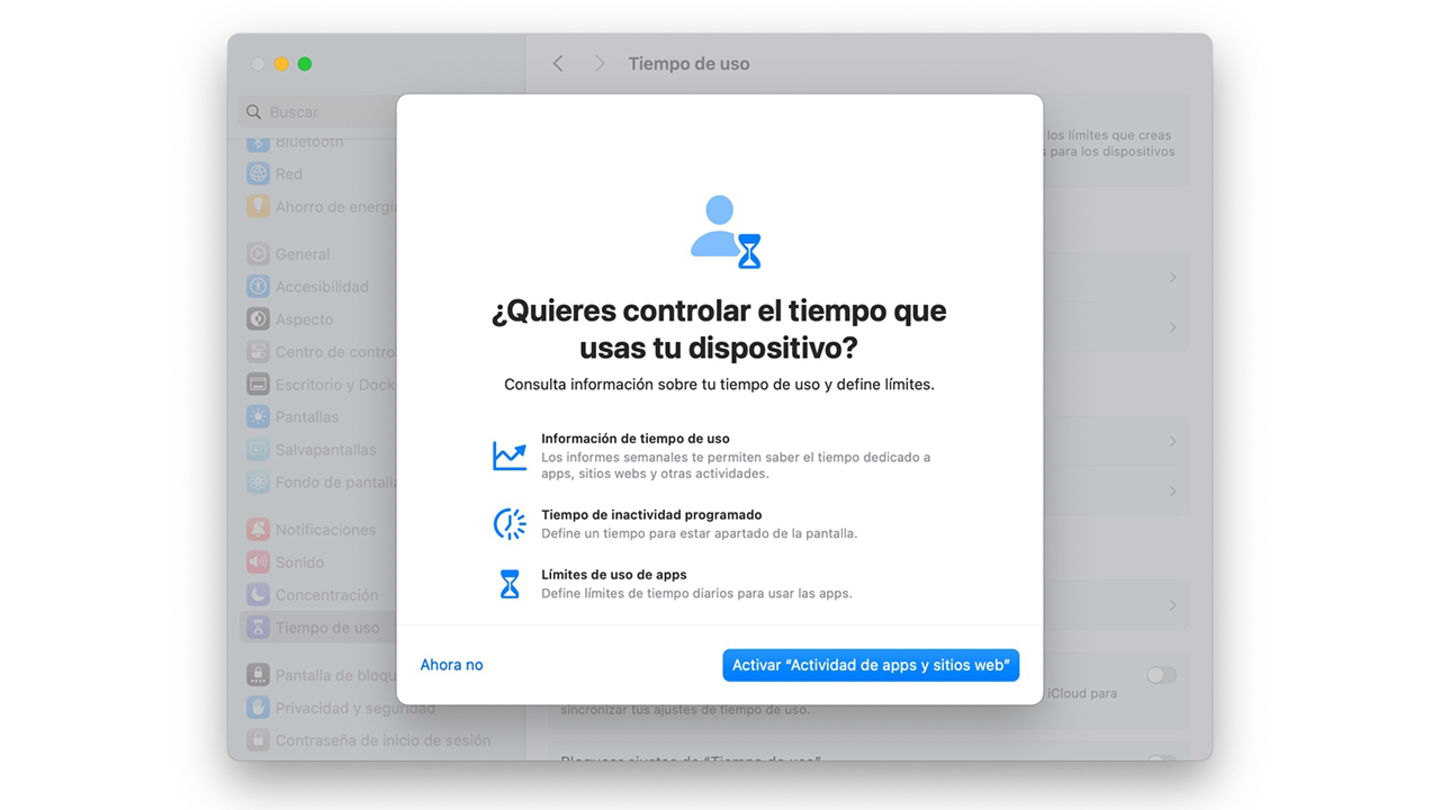
Die Kindersicherung wird über die Bildschirmzeit eingestellt
Beschränken Sie Websites für Erwachsene auf dem Mac eines Kindes
Das ist wahrscheinlichEine der Hauptmaßnahmen der Kindersicherung, etwas, das alle Eltern wollen und kontrollieren sollten. Folgendes sollten Sie tun:
- Gehen Sie zu den Systemeinstellungen und zum Abschnitt „Bildschirmzeit“.
- Klicken Sie nun auf App- und Website-Aktivität.
- Klicken Sie auf „App- und Website-Aktivität“ aktivieren.
- Tippen Sie auf Inhalt und Datenschutz und schalten Sie den Schalter um.
- Klicken Sie nun auf Inhalte aus Stores, Websites, Siri und Game Center.
- Tippen Sie unter „Zugriff auf Webinhalte“ auf „Keine Einschränkungen“ und wählen Sie „Websites für Erwachsene beschränken“ aus.
- Wenn Sie „Nur erlaubte Websites“ auswählen, können Sie durch Tippen auf „Anpassen“ die einzigen Webseiten auswählen, die in Safari geöffnet werden können.
Beschränken Sie die App-Nutzung auf dem Mac eines Kindes
Eine weitere Kindersicherung, die der Mac zulässt, istBegrenzen Sie die Zeit, die Sie eine App verwenden. Man kann zum Beispiel sagen, dass man nur eine Stunde am Tag damit verbringen kann, im Internet zu surfen. So aktivieren Sie es:
- Gehen Sie zu den Systemeinstellungen und zum Abschnitt „Bildschirmzeit“.
- Aktivieren Sie Nutzungsbeschränkungen in Apps.
- Tippen Sie auf Limit hinzufügen und wählen Sie die Apps oder App-Typen aus.
- Wählen Sie die maximale Zeit aus, die Sie pro Tag verbringen möchten.
- Tippen Sie nun auf Ok.
Beschränken Sie explizite oder bewertete Inhalte auf dem Mac eines Kindes
Wenn du es nicht willstIhr Kind sieht anstößige Inhalte und zeigt nur das, was für sein Alter empfohlen wird.Unabhängig davon, in welcher App es angezeigt wird, müssen Sie Folgendes aktivieren:
- Gehen Sie zu den Systemeinstellungen und zum Abschnitt „Bildschirmzeit“.
- Klicken Sie nun auf Inhalt und Datenschutz.
- Klicken Sie auf Zügelbeschränkungen.
- Wählen Sie in jedem Dropdown-Menü die verschiedenen Altersbeschränkungen aus.
Vermeiden Sie den Empfang und Versand von Nacktbildern
Apple weist darauf hin, dass dies dank der Kommunikationssicherheitseinstellungen möglich istErkennen Sie Nacktfotos und -videos auf dem Gerät Ihres Kindes, bevor sie gesendet oder angezeigt werden. Darüber hinaus können Ihnen altersgerechte Ressourcen angeboten werden, die Ihnen helfen, die sicherste Entscheidung zu treffen. Natürlich hat Apple in keinem Fall Zugriff auf diese Fotos oder Videos. So werden sie aktiviert:
- Gehen Sie zu den Systemeinstellungen und zum Abschnitt „Bildschirmzeit“.
- Klicken Sie auf Kommunikationssicherheit.
- Aktivieren Sie den Kommunikationssicherheitsschalter.
Zusätzliche Tipps für ein Kind zur sicheren Verwendung eines Mac
Zusätzlich zu diesen Funktionen gibt es eine Reihe interessanter Einstellungen, die ebenfalls sehr nützlich sein können.
Suchen Sie den Mac Ihres Kindes
Den Mac Ihres Kindes zu finden ist wirklich einfach, wennAktivieren Sie die Suchfunktion, obwohl dies normalerweise automatisch aktiviert wird, wenn wir das Gerät zum ersten Mal konfigurieren. Um dies zu überprüfen, gehen Sie zu den Systemeinstellungen, tippen Sie oben auf das Konto und dann auf iCloud, Alle anzeigen und Suchen.
Sobald „Meinen Mac suchen“ aktiv ist, können Sie dies tunSuchen Sie Ihren Mac über die Find My-App auf Ihrem iPhone oder iPad im Abschnitt „Geräte“.. Von hier aus können Sie einen Ton abspielen, den Verloren-Modus aktivieren oder ihn aus der Ferne löschen.
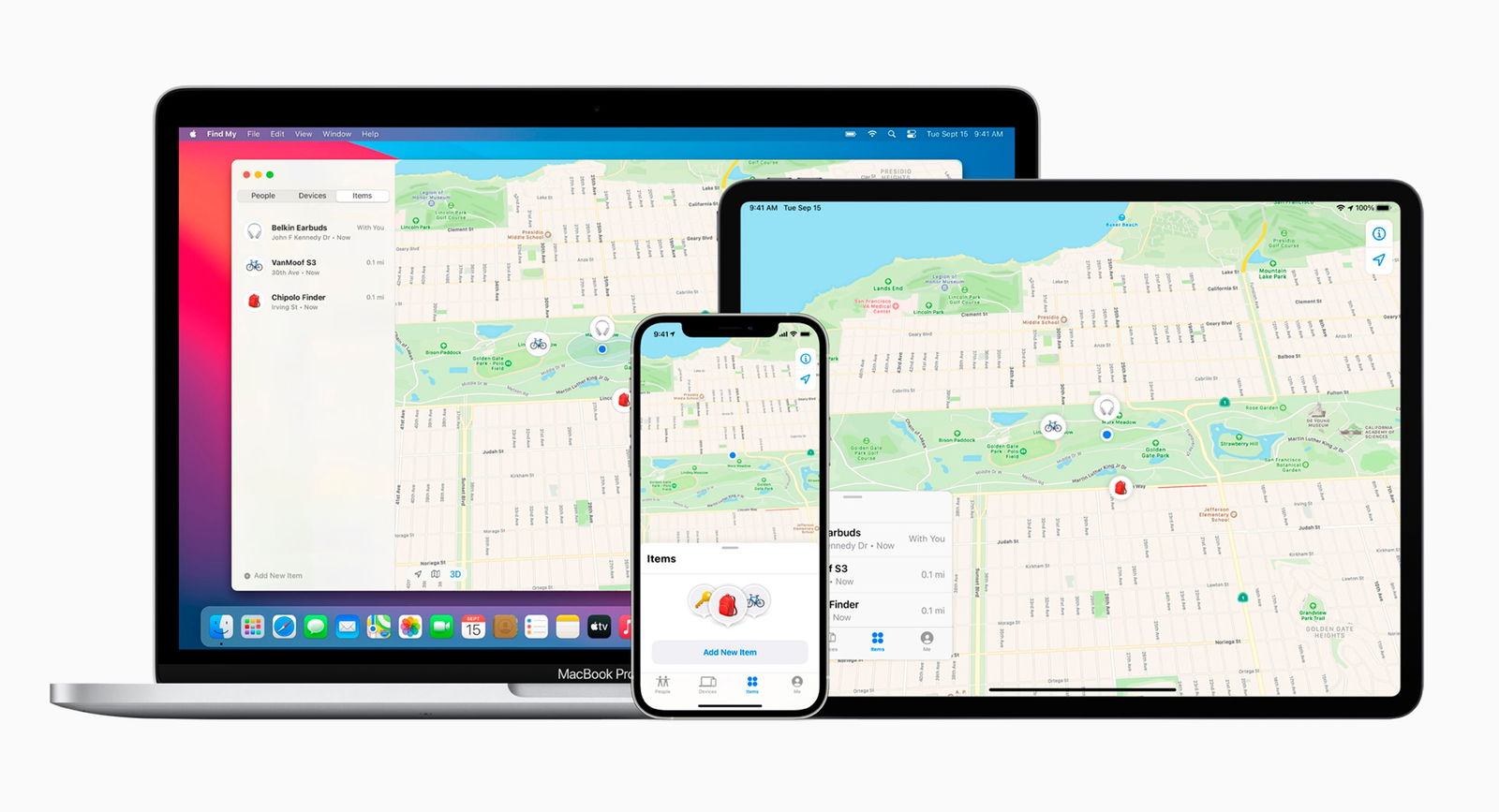
Mit der Find-App können Sie ein iPhone, iPad oder Mac finden
Legen Sie das Passwort auf „Bildschirmzeit“ fest
Es ist wichtig, dass der Abschnitt „Bildschirmzeit“ über ein Passwort verfügt, damit er nicht einfach geändert werden kann. InAbschnitt „Systemeinstellungen und Bildschirmzeit“., schalten Sie den Einstellungsschalter „Sperrbildschirmzeit“ ein, erstellen Sie das Passwort und versuchen Sie, es nicht zu vergessen.
Blockieren Sie Downloads von außerhalb des App Store
Wenn Sie nicht möchten, dass Ihr Kind seltsame Dinge aus dem Internet auf seinen Mac herunterlädt, können Sie die App-Installation auf den App Store beschränken. EingebenSystemeinstellungen > Datenschutz und Sicherheit > Apps zulassen aus und wählen Sie App Store.
So geht'sKindersicherung auf einem Mac einrichten. Screen Time bietet viele coole Optionen, sodass Sie fast alles einschränken können. Es ist ein Abschnitt mit viel Potenzial.
Du kannst folgeniPadisiertInFacebook,WhatsApp,Twitter (X)konsultieren oder konsultierenunser Telegram-Kanalum über die neuesten Technologienachrichten auf dem Laufenden zu bleiben.

